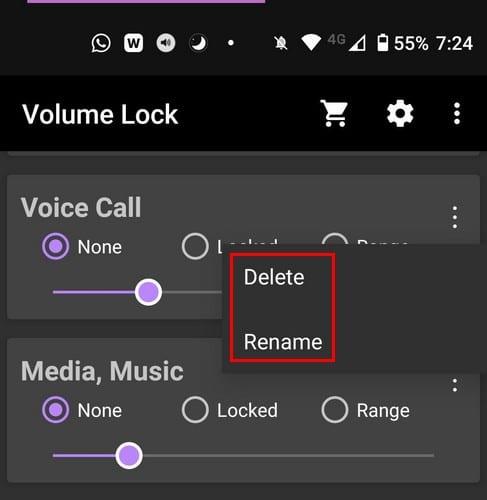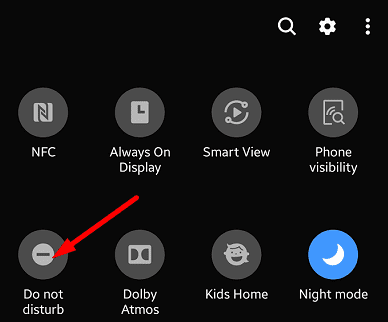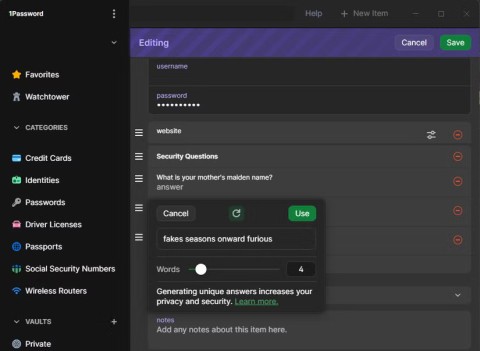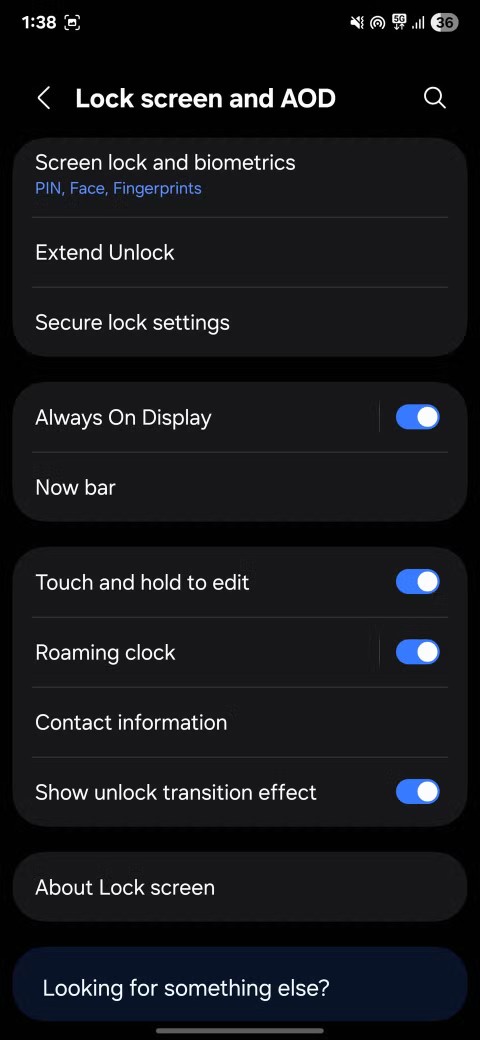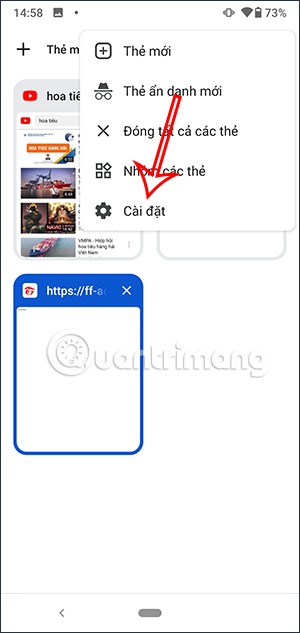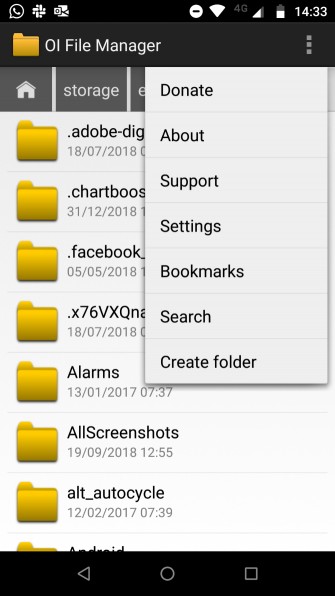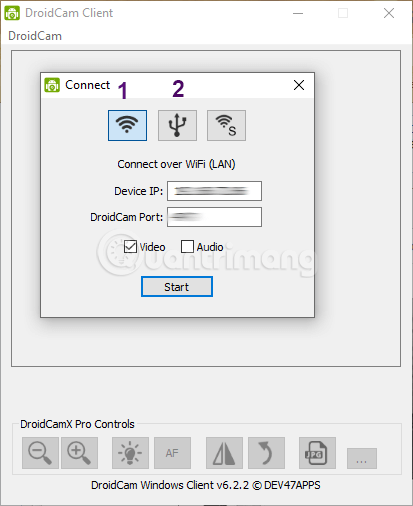Якщо ви хочете подбати про інші речі під час телефонного дзвінка, ви можете увімкнути функцію гучномовця. Для цього відповідайте на дзвінок і просто торкніться значка гучномовця. На жаль, термінал Android іноді може не активувати гучномовець або збільшити його гучність.
Що ще більш заплутано, так це те, що часто гучномовець не працює, але працюють навушники. Якщо ви шукаєте рішення для вирішення цієї проблеми, виконайте наведені нижче дії.
Що робити, якщо гучномовець Android не працює
Перезавантажте пристрій і перевірте наявність оновлень
Перезапустіть термінал два або три рази поспіль. Якщо це лише тимчасовий апаратний чи програмний збій, кілька разів перезавантажте телефон, щоб вирішити це.
Потім перевірте наявність оновлень Android. Якщо версія Android, яку ви використовуєте, не працює, перейдіть у Налаштування , торкніться Система , а потім виберіть Оновлення системи . Установіть останню версію Android, доступну для вашого терміналу, і перевірте, чи не зникла проблема з гучномовцем.

Скинути налаштування звуку
Торкнувшись значка гучномовця, натисніть і утримуйте кнопку зменшення гучності протягом п’яти секунд, а потім одразу натисніть і утримуйте кнопку збільшення гучності протягом 10 секунд. Перевірте, чи помітили ви якісь покращення.
Потім перевірте налаштування звуку. Перейдіть до Налаштування , виберіть Звуки та вібрація та торкніться опції Гучність . Перемістіть повзунок медіа вліво, щоб вимкнути всі звуки. Зачекайте 30 секунд, а потім перемістіть повзунок вправо. Перевірте, чи зараз гучномовець працює належним чином.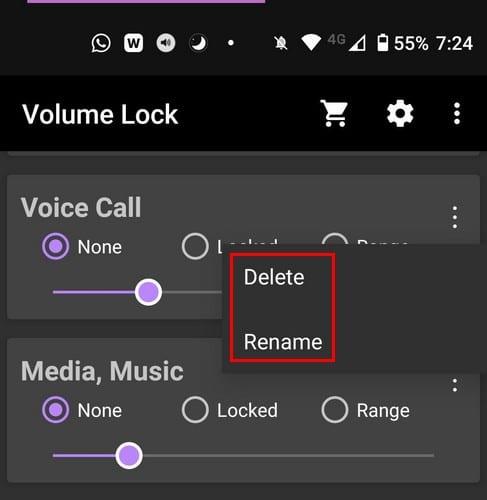
Крім того, перевірте налаштування звуку програми, щоб переконатися, що звук не вимкнено в окремих програмах.
Вимкніть Bluetooth і режим «Не турбувати».
Якщо термінал Android підключено до зовнішніх динаміків, вимкнення Bluetooth має вирішити проблему. Проведіть двома пальцями вниз і торкніться значка Bluetooth, щоб вимкнути цю опцію. Крім того, перейдіть у Налаштування та виберіть Підключені пристрої, щоб перевірити, чи ваш термінал підключений до інших зовнішніх аудіопристроїв.
Потім вимкніть режим «Не турбувати». Знову проведіть пальцем вниз і перевірте, чи ввімкнено параметр «Не турбувати». Якщо це так, вимкніть його та спробуйте ще раз.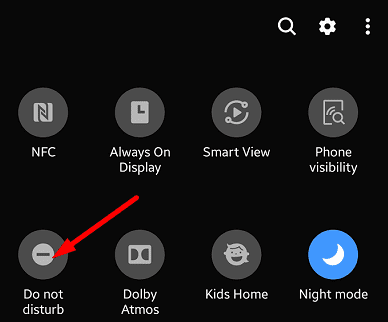
Очистіть динамік та зніміть корпус
Якщо ви можете ввімкнути функцію гучномовця, але гучність або якість звуку низька, зніміть футляр. Деякі моделі корпусів можуть приглушити звук.
Пух, сміття або пилу також можуть спричинити неправильну роботу гучномовця. Вимкніть пристрій і вийміть акумулятор (якщо акумулятор не закритий). Використовуйте балончик зі стисненим повітрям, щоб очистити динамік. Ви також можете скористатися м’якою зубною щіткою та обережно потерти решітки динаміка.
Увійдіть в безпечний режим і скиньте налаштування
Додатки сторонніх розробників також можуть заважати вашим налаштуванням звуку. Завантажте свій пристрій Android у безпечному режимі, щоб запустити лише оригінальну ОС без будь-яких перешкод з боку програм сторонніх розробників. Якщо проблема зникла в безпечному режимі, видаліть нещодавно встановлені програми та перевірте результати.
Перейдіть до Налаштування , виберіть Система і торкніться Параметри скидання . Спочатку скиньте налаштування програми, а потім скиньте підключення. Якщо проблема не зникає, скиньте налаштування.
Якщо проблема не зникає, ви можете виконати скидання до заводських налаштувань. Але не забудьте спочатку створити резервну копію даних.
Зверніться до ремонтної майстерні
Якщо гучномовець все ще не використовується, зверніться до авторизованої ремонтної майстерні та перевірте ваш пристрій спеціалісту. Повідомте їм, які методи усунення несправностей ви вже пробували. Можливо, деякі з апаратних компонентів несправні, і вам потрібно відремонтувати пристрій.
Висновок
Якщо ваш динамік Android не працює, перезавантажте пристрій і перевірте наявність оновлень. Крім того, скиньте налаштування звуку та вимкніть Bluetooth і режим «Не турбувати». Якщо проблема не зникає, зніміть корпус, почистіть решітки динаміка, увійдіть у безпечний режим і скиньте налаштування. Перевірте, чи помітили ви якісь покращення. Чи допомогли вам ці поради усунути проблему? Дайте нам знати в коментарях нижче.